很多用户会在电脑中选择安装win7旗舰版系统,这个版本的系统在界面和性能方面都很出色。如果下载了深度技术Windows7旗舰版镜像,那么接下来应该如何深度技术win7旗舰版安装?在下面的内容中,将教你具体的深度技术安装旗舰版win7步骤。
最近小编我在网上看到有好多的粉丝小伙伴留言询问小编我关于深度技术win7旗舰版安装的方法,接下来小编我就来好好教教大家吧。
虽然深度技术win7旗舰版系统已稳定著称,但并不表示就没有问题,有时候由于软件或者自己操作原因,会将某些系统文件不小心删除了,造成系统无法打开的情况。这时候如果你的电脑没有光驱,就只能使用U盘来操作深度技术win7旗舰版安装系统了,那接着就为你讲解如何用U盘工具深度重装win7旗舰版的。
深度技术win7旗舰版安装系统前准备
(注意操作前备份好U盘有用的资料)
1.深度技术安装旗舰版win7前准备一个使用小白一键U盘装系统制作好的启动u盘(最好1G以上的空的U盘)
2.下载Ghost Win7系统镜像文件。
第一步:将Ghost Win7系统镜像包复制到U盘GHO文件夹内。
将下载好的系统镜像包复制到u盘GHO文件夹内!
第二步:重启电脑,在开机画面出来的时候按“快捷键”直接进入小白一键U盘装系统主窗口界面。
当我们按快捷键后会弹出一个窗口,窗口里面会有几个选择,我们要找到并按上下方向键“↑↓”选择到u盘,然后按回车键进入小白一键U盘装系统主界面!
(一般我们选择的时候可以看下其中一个选项是有关USB或者您u盘的品牌的英文名称,那便是我们的u盘了!)
因为不同的电脑,一键进入的快捷键也可能不一样。所以深度重装win7旗舰版教程中整理了各种品牌主板一键进入小白一键U盘装系统的快捷键,我们可以在下面的列表中查找自己相应的主板品牌,然后就可以看到该主板的小白一键U盘装系统的热键了。
深度安装win7旗舰版操作前提:必须先将已经用小白一键U盘装系统制作好启动盘的U盘插入电脑主机USB接口,然后重启电脑。

深度技术win7旗舰版安装载图1
当我们经过相应的主板品牌快捷键进入“快速引导菜单”后我们会看到如下三种较为常见的菜单界面之一:
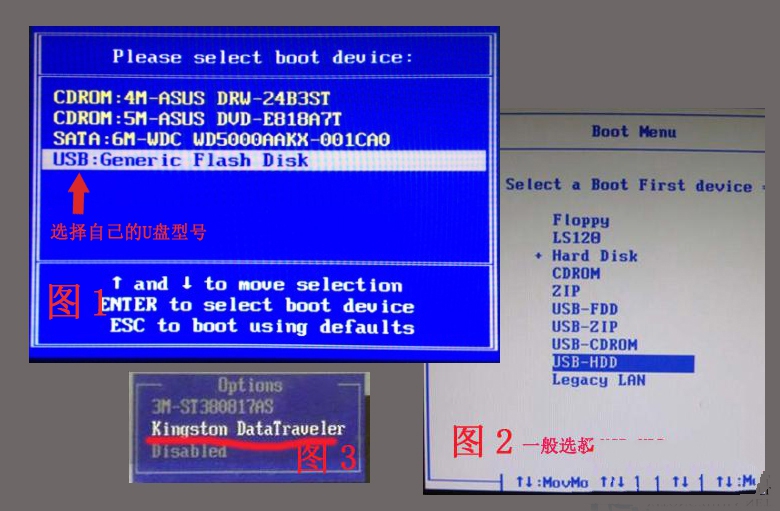
深度技术win7旗舰版安装载图2
注意:通过键盘的上(↑)下(↓)按键选择好相应的菜单项后,直接回车即可进入;
第三步:进入小白一键U盘装系统Win8PE系统后运行"小白一键U盘PE一键装机"工具,安装GhostWin7系统!
1)当我们利用按快捷键选择您的U盘启动进入到小白一键U盘装系统主菜单后,按上下↑↓方向键选择到"【01】 运行 小白系统 Win8PEx64正式版(支持UEFI等)",然后按下"回 车键",将进入小白一键U盘Win8PE系统,如下图:

深度技术win7旗舰版安装载图3
2)当选择到"【01】 运行 小白系统 Win8PEx64正式版(支持UEFI等)"后,按下车键进入winPE系统的界面,
3)进小白一键U盘Win8PE系统后,要是"小白一键U盘一键装机"工具没有自动运行的话,我们就手动双击该软件运行它即可!
4)运行"小白一键U盘PE一键装机"工具后,该软件会自动识别ISO镜像文件(即刚才我们下载复制到U盘GHO文件夹里面的那个ISO镜像包),并自动提取里面的GHO文件。我们只需点击"确定(Y)"按钮即可!
5)当点击"开始(Y)"按钮后会弹出一个小窗口,我们只需继续点击该弹出窗口的"确定(Y)"按钮即可,如下图:

深度技术win7旗舰版安装载图4
6)接下来会出现一个正在解压GHO的窗口,该窗口有进度条,此时我们无需做任何操作,只需耐心等待其完成即可,如下图所示:

深度技术win7旗舰版安装载图5
7)等待解压GHO文件的进度条完毕后会自动弹出是否重启电脑的窗口,我们现在只要点击"是(Y)"按钮即可,然后它就会自动重启电脑,重启的时候我们 把U盘从USB插口处拔出来,最后电脑将会自动安装系统,直到进入电脑桌面为止那就表示ghost Windows Win7系统安装完毕了,windows安装方法操作流程结束。如下图:

深度技术win7旗舰版安装载图6

深度技术win7旗舰版安装载图7
这就是就是关于深度技术win7旗舰版安装系统全部内容了,深度技术win7旗舰版安装系统首先要制作好U盘启动盘,再下载GHOST Win7镜像,然后进行解压安装就可以了。更多的精彩资讯内容,详情关注我们的官方网站。
更多好用的精选深度win7系统请关注深度win7 64位下载专栏。
Copyright ©2018-2023 www.958358.com 粤ICP备19111771号-7 增值电信业务经营许可证 粤B2-20231006